共有キーとは?
SharedKey は、AdLoad という名前で知られる危険なアドウェアの亜種です。, macOS ユーザーをターゲットにし、デジタル エクスペリエンスに大混乱をもたらすように巧妙に設計されています。. この狡猾な侵入があなたの Mac を占拠すると、, 悪意のある広告の連鎖, 永続的なブラウザリダイレクト, さらには、望ましくないアプリケーションの密かなインストールも開始されます。. この凶悪な一連の出来事は、SharedKey 内に隠されたバックドア コンポーネントによって促進されます。, 悪名高い AdLoad 脅威系統のコホートと並んで.
AdLoadとは?
AdLoad コンピュータ システムに狡猾に侵入する強力なトロイの木馬の亜種として出現, アドウェアと有害なプログラムの潜在的なペイロードを密かに埋め込む. Mac システムの複雑さに合わせて特別に調整, AdLoad は広範囲にわたる脅威をもたらします, ユーザーを苦しめ続ける新しい亜種の出現により絶えず進化.
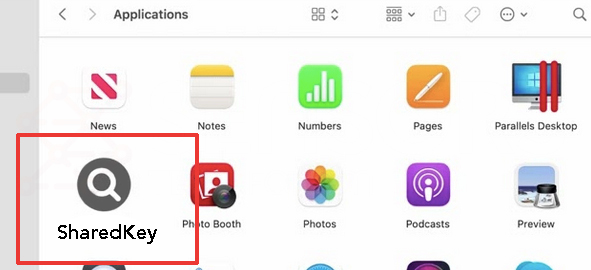
共有キーの詳細
| 名前 | 共有キー, 一般的に知られている Trojan.Adload |
| タイプ | アドウェア / 望ましくない可能性のあるアプリケーション |
| 簡単な説明 | 不幸な被害者が殺到する大胆なプログラム’ 膨大な数の煩わしい広告を表示するブラウザ. |
| 症状 | ブラウザの遅さ, 狡猾なアドウェアによって生成された増大した広告の急流によってもたらされる. さらに, 悪意のある存在が何の疑いも持たないユーザーから個人情報を盗むための不気味なゲートウェイを開きます。. |
| 配布方法 | ソフトウェアバンドル; 破損したインストーラー; 欺瞞的なウェブページ |
| 検出ツール |
システムが SharedKey に負けているかどうかを確認する
コンボクリーナー
マルウェア除去ツール
|
SharedKey を Mac にインストールするにはどうすればよいですか?
SharedKey が採用する狡猾な配布メカニズムは、主に、疑いを持たないユーザーを騙して不用意にプログラムをインストールさせることを中心に展開しています。, 多くの場合、潜在的な影響について何も考えずに. この危険な目的は、バンドルされたソフトウェア インストーラー内にアドウェアを巻き込んだり、侵害された Web ページに表示される偽造ソフトウェア アップデートによって達成されることがよくあります。. この欺瞞的な戦略のよくある例は、悪名高い “AdobeFlashPlayerは古くなっています” ブラウザ詐欺, これは、さまざまな AdLoad 反復によって広く利用されるファサードとして機能します。.
SharedKey は何をするのか?
Mac の影に潜んでいる, SharedKey は巧妙に無害なプログラムを装う, 同時に、あなたのブラウジング体験を真正面から攻撃することを目的として、密かにオンライン広告の容赦ない攻撃を開始します。. 存在感を確立することに成功すると、, Mozilla Firefox などの有名なブラウザの設定をこっそり操作します。, グーグルクローム, インターネットエクスプローラ, とサファリ, 疑いを持たないユーザーを絶え間なく表示される広告の網に閉じ込める. 不運にも, この陰湿な操作により、Mac のパフォーマンスと速度が著しく低下します。, ユーザーをサイバー犯罪シンジケートが運営する悪意のある Web サイトの邪悪な迷路にさらしやすくするだけでなく、.
まだ, SharedKey の危険は侵入型広告の領域を超えて広がります, データ収集の領域に到達. さまざまな追跡テクノロジーを採用, この悪意のあるプログラムは、侵害されたブラウザから機密情報を熱心に吸い上げようとします。, それを密かにその狡猾なサーバーに送り返す. この悪意のあるアドウェアの侵入的な表示と飽くなきデータ飢餓を阻止するには, 影響を受けるブラウザとシステム全体からその存在の痕跡をすべて消去するために、迅速な措置を講じる必要があります。.
SharedKey はコンピュータ ウイルスですか?
SharedKey はコンピュータ ウイルスの典型的な定義に準拠していない可能性がありますが、, 包括的なオンライン保護を確保するには、Mac から削除することが不可欠です. アドウェアとしての分類, 望ましくないプログラムとしての可能性と秘密のバックドア機能が組み合わされて, それを強力かつ潜在的に危険な存在にする.
共有キーは危険ですか?
共有キー, その揺るぎない粘り強さで, 多くの場合、ライブラリ内にある LaunchAgents フォルダーに照準を合わせます。, 結果として生じる多くの苦境を解き放つ拠点を確立する. SharedKey を完全に抽出するには、細心の注意を払った技術的なアプローチが必要です, その永続化エージェントが手強い敵であることが判明したため、. したがって, Mac ユーザーは細心の注意を払い、大切なコンピューティング デバイスから SharedKey を完全に消去するよう厳密に取り組む必要があります。.
SharedKey から Mac を守る方法?
面倒だけど, SharedKey のような迷惑プログラムは、オンラインでの強固な習慣を身に付けることで効果的に回避できます。. 以下のシンプルかつ賢明な対策を順守することで、, 望ましくない可能性のあるプログラムに対する防御を強化し、SharedKey の手を阻止することができます。:
- プログラムをダウンロードするときは細心の注意を払ってください, インターネット広告を避ける, ポップアップ, トレントトラッカー, ファイル共有サイト, およびその他の疑わしい情報源.
- プログラムのインストール中, を注意深く熟読する “カスタム” また “高度” 非表示設定のセクション, 内部に潜んでいる可能性のある望ましくないプログラムを速やかにオプトアウトします。.
- 余分なプログラムのインストールに関しては慎重を期してください, 必須と思われるもののみを保持する.
- 過剰または異常なインターネット広告の氾濫を注意深く監視する, これらの潜在的な望ましくないプログラムやアドウェアの前触れは、ブラウザの完全性を損なう可能性があるためです。.
- プログラムのインストールを続行する前に、利用規約をよく読んでください。, 常に十分な情報を入手できるようにする.
- インストールされているソフトウェアを定期的に評価する, 不要または冗長であることが判明したアプリケーションを迅速にアンインストールする.
- 強力なマルウェア対策プログラムの助けを借りましょう, 望ましくない可能性のあるプログラムを検出して削除できる.
Mac から SharedKey を削除する
SharedKey とその関連ファイルの手から Mac を守るには, 包括的な削除ガイドに記載されている指示に注意深く従ってください。. このガイドでは、手動と自動の両方の方法を提供します, 連携して脅威を排除し、将来の侵入に対して Mac を強化します。. 質問が長引く場合、または他のサポートが必要な場合, 削除ガイドの最後に、お気軽にコメントを残してください。.
取り外し前の準備手順:
以下の手順を開始する前に, 最初に次の準備を行う必要があることに注意してください:
- 最悪の事態が発生した場合に備えてファイルをバックアップする.
- スタンドにこれらの手順が記載されたデバイスを用意してください.
- 忍耐力を身につけましょう.
- 1. Mac マルウェアをスキャンする
- 2. 危険なアプリをアンインストールする
- 3. ブラウザをクリーンアップする
ステップ 1: Scan for and remove SharedKey files from your Mac
When you are facing problems on your Mac as a result of unwanted scripts and programs such as SharedKey, 脅威を排除するための推奨される方法は、マルウェア対策プログラムを使用することです。. SpyHunter for Macは、Macのセキュリティを向上させ、将来的に保護する他のモジュールとともに、高度なセキュリティ機能を提供します.

すばやく簡単なMacマルウェアビデオ削除ガイド
ボーナスステップ: Macをより速く実行する方法?
Macマシンは、おそらく最速のオペレーティングシステムを維持しています. まだ, Macは時々遅くなり遅くなります. 以下のビデオガイドでは、Macの速度が通常より遅くなる可能性のあるすべての問題と、Macの速度を上げるのに役立つすべての手順について説明しています。.
ステップ 2: Uninstall SharedKey and remove related files and objects
1. ヒット ⇧+⌘+U ユーティリティを開くためのキー. 別の方法は、「実行」をクリックしてから「ユーティリティ」をクリックすることです。, 下の画像のように:

2. アクティビティモニターを見つけてダブルクリックします:

3. アクティビティモニターで、疑わしいプロセスを探します, belonging or related to SharedKey:


4. クリックしてください "行け" もう一度ボタン, ただし、今回は[アプリケーション]を選択します. 別の方法は、⇧+⌘+Aボタンを使用することです.
5. [アプリケーション]メニュー, 疑わしいアプリや名前の付いたアプリを探す, similar or identical to SharedKey. あなたがそれを見つけたら, アプリを右クリックして、[ゴミ箱に移動]を選択します.

6. 選択する アカウント, その後、をクリックします ログインアイテム 好み. Macには、ログイン時に自動的に起動するアイテムのリストが表示されます. Look for any suspicious apps identical or similar to SharedKey. 自動実行を停止したいアプリにチェックを入れて、 マイナス (「-」) それを隠すためのアイコン.
7. 以下のサブステップに従って、この脅威に関連している可能性のある残りのファイルを手動で削除します。:
- に移動 ファインダ.
- 検索バーに、削除するアプリの名前を入力します.
- 検索バーの上にある2つのドロップダウンメニューを次のように変更します 「システムファイル」 と 「含まれています」 削除するアプリケーションに関連付けられているすべてのファイルを表示できるようにします. 一部のファイルはアプリに関連していない可能性があることに注意してください。削除するファイルには十分注意してください。.
- すべてのファイルが関連している場合, を保持します ⌘+A それらを選択してからそれらを駆動するためのボタン "ごみ".
In case you cannot remove SharedKey via ステップ 1 その上:
アプリケーションまたは上記の他の場所でウイルスファイルおよびオブジェクトが見つからない場合, Macのライブラリで手動でそれらを探すことができます. しかし、これを行う前に, 以下の免責事項をお読みください:
1. クリック "行け" その後 "フォルダに移動" 下に示すように:

2. 入力します "/ライブラリ/LauchAgents/" [OK]をクリックします:

3. Delete all of the virus files that have similar or the same name as SharedKey. そのようなファイルがないと思われる場合, 何も削除しないでください.

次の他のライブラリディレクトリでも同じ手順を繰り返すことができます:
→ 〜/ Library / LaunchAgents
/Library / LaunchDaemons
ヒント: 〜 わざとそこにあります, それはより多くのLaunchAgentにつながるからです.
ステップ 3: Remove SharedKey – related extensions from Safari / クロム / Firefox









SharedKey-FAQ
What is SharedKey on your Mac?
The SharedKey threat is probably a potentially unwanted app. に関連している可能性もあります Macマルウェア. もしそうなら, このようなアプリは Mac の速度を大幅に低下させたり、広告を表示したりする傾向があります. また、Cookieやその他のトラッカーを使用して、MacにインストールされているWebブラウザから閲覧情報を取得することもできます。.
Mac はウイルスに感染する可能性がありますか?
はい. 他のデバイスと同じくらい, Apple コンピュータはマルウェアに感染します. Apple デバイスは頻繁にターゲットにされるわけではないかもしれません マルウェア 著者, ただし、ほぼすべての Apple デバイスが脅威に感染する可能性があるのでご安心ください。.
Mac の脅威にはどのような種類がありますか?
Mac ウイルスに感染した場合の対処方法, Like SharedKey?
パニックになるな! 最初にそれらを分離し、次にそれらを削除することにより、ほとんどのMacの脅威を簡単に取り除くことができます. そのために推奨される方法の 1 つは、評判の良いサービスを使用することです。 マルウェア除去ソフトウェア 自動的に削除を処理してくれる.
そこから選択できる多くのMacマルウェア対策アプリがあります. Mac用のSpyHunter 推奨されるMacマルウェア対策アプリの1つです, 無料でスキャンしてウイルスを検出できます. これにより、他の方法で行う必要がある手動での削除にかかる時間を節約できます。.
How to Secure My Data from SharedKey?
いくつかの簡単なアクションで. 何よりもまず, これらの手順に従うことが不可欠です:
ステップ 1: 安全なコンピューターを探す 別のネットワークに接続します, Macが感染したものではありません.
ステップ 2: すべてのパスワードを変更する, 電子メールのパスワードから始めます.
ステップ 3: 有効 二要素認証 重要なアカウントを保護するため.
ステップ 4: 銀行に電話して クレジットカードの詳細を変更する (シークレットコード, 等) オンラインショッピングのためにクレジットカードを保存した場合、またはカードを使用してオンラインアクティビティを行った場合.
ステップ 5: 必ず ISPに電話する (インターネットプロバイダーまたはキャリア) IPアドレスを変更するように依頼します.
ステップ 6: あなたの Wi-Fiパスワード.
ステップ 7: (オプション): ネットワークに接続されているすべてのデバイスでウイルスをスキャンし、影響を受けている場合はこれらの手順を繰り返してください。.
ステップ 8: マルウェア対策をインストールする お持ちのすべてのデバイスでリアルタイム保護を備えたソフトウェア.
ステップ 9: 何も知らないサイトからソフトウェアをダウンロードしないようにし、近づかないようにしてください 評判の低いウェブサイト 一般に.
これらの推奨事項に従う場合, ネットワークとAppleデバイスは、脅威や情報を侵害するソフトウェアに対して大幅に安全になり、将来的にもウイルスに感染せずに保護されます。.
あなたが私たちで見つけることができるより多くのヒント MacOSウイルスセクション, Macの問題について質問したりコメントしたりすることもできます.
About the SharedKey Research
SensorsTechForum.comで公開するコンテンツ, this SharedKey how-to removal guide included, 広範な研究の結果です, あなたが特定のmacOSの問題を取り除くのを助けるためのハードワークと私たちのチームの献身.
How did we conduct the research on SharedKey?
私たちの調査は独立した調査に基づいていることに注意してください. 私たちは独立したセキュリティ研究者と連絡を取り合っています, そのおかげで、最新のマルウェア定義に関する最新情報を毎日受け取ることができます, さまざまな種類のMacの脅威を含む, 特にアドウェアと潜在的に不要なアプリ (PUA).
さらに, the research behind the SharedKey threat is backed with VirusTotal.
Macマルウェアによってもたらされる脅威をよりよく理解するため, 知識のある詳細を提供する以下の記事を参照してください.













